Требования к безопасности пароля
Основные требования (от портала Госуслуг)
Поскольку основным и самым простым методом получения пароля является его «перебор» специальными программами, требования, которые предъявляет портал Госуслуг к паролю, являются обоснованными.
Чтобы система портала одобрила ваш пароль, необходимо чтобы он соответствовал некоторым требованиям:
-
8 и более символов
. Пароль должен содержать минимум
8 символов. -
Прописные латинские буквы (D, E, F, G, J, K…)
. Большие буквы только
английской раскладки клавиатуры. -
Строчные латинские буквы (d, e, f, g, j, k…)
. Маленькие буквы только
английской раскладки клавиатуры. -
Цифры
. В пароле должны обязательно
присутствовать цифры. -
Знаки пунктуации (!?,.+-*/ и т. п.)
. В пароле должны обязательно
присутствовать знаки пунктуации.
Дополнительные требования
Помимо основных требований, помните что:
- Нельзя использовать русские символы, то есть при составлении пароля раскладка клавиатуры должна быть переключена на английскую.
- Нельзя использовать повторяющиеся символы (Ann
a, 199
8, AASSFF). - Вы может использовать свое имя, фамилию, профессию, либо другие данные, хорошо вам знакомые, но не будьте слишком очевидными при составлении пароля. В случае, если злоумышленник владеет минимальной информацией о вас, он может использовать эти знания для упрощения подбора символьной комбинации.
- Не храните пароль на видном месте. Пароль не должен попасть в чужие руки.
- Не записывайте пароль так, чтобы можно было догадаться для чего он. Например, рядом с паролем не должно быть таких заметок: «Пароль», «Пароль для Госуслуг», «Госуслуги», «От сайта Госуслуг», «Вход на сайт» и т. п.
Слова и фразы
Классический латинский алфавит состоит из 26 букв, каждая из которых знакома тем, кто хотя бы немного знает английский язык:
Aa Bb Cc Dd Ee Ff Gg Hh Ii Jj Kk Ll Mm Nn Oo Pp Qq Rr Ss Tt Uu Vv Ww Xx Yy Zz
Кстати, знак W возник относительно недавно, в XI веке, в письме германских языков (английский, нидерландский, исландский и пр.), поэтому букву W иногда не включают в состав латинского алфавита. Так или иначе, чтобы написать латинское слово в тексте, просто переключите языковую раскладку с русской на английскую. Сделать это можно так:
воспользуйтесь сочетанием «горячих клавиш»;
Для этого необходимо одновременно нажать кнопки Alt и Shift (правую или левую). Если вы сделали все правильно, то индикатор в правом нижнем или верхнем углу экрана должен продемонстрировать смену RU (РУС) на EN (ENG).
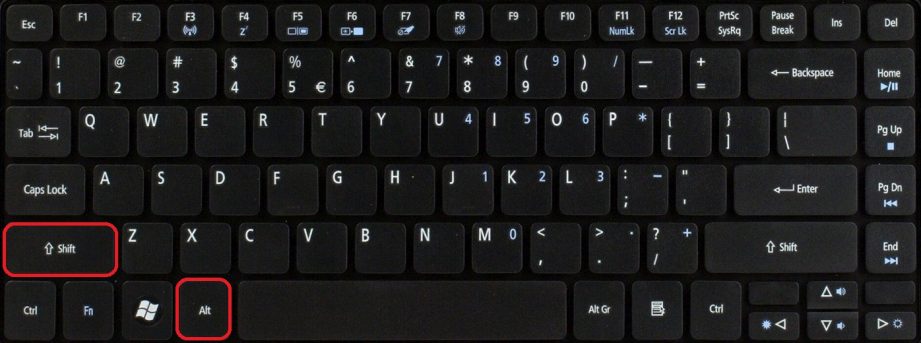
Если данная комбинация клавиш не сработала, попробуйте нажать Ctrl + Shift. Кстати, эти параметры можно изменять самостоятельно (Языковая панель — Параметры — Переключение клавиатуры).

Если вы являетесь счастливым владельцем ноутбука Apple, попробуйте комбинации Command + Space либо Option + Command + Space.

щелкните на индикатор языковой раскладки;
Нажмите левой кнопкой мыши на этот самый значок RU(РУС), в появившемся меню выберите «Английский язык» (ENG) и поставьте в этой строке галочку.
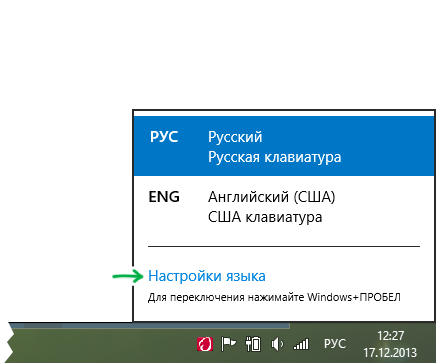
используйте программу Punto Switcher.
Благодаря данной программе раскладка клавиатуры автоматически переключается в процессе печатания. Если сочетание букв оказывается нетипичным для языка, на котором вводятся символы, то программа переключает язык ввода, стирает напечатанное и вводит правильное слово или текст на нужном языке. Так пользователь не отвлекается на переключение языка и печатает весь текст в одной раскладке, не переживая за качество письма.
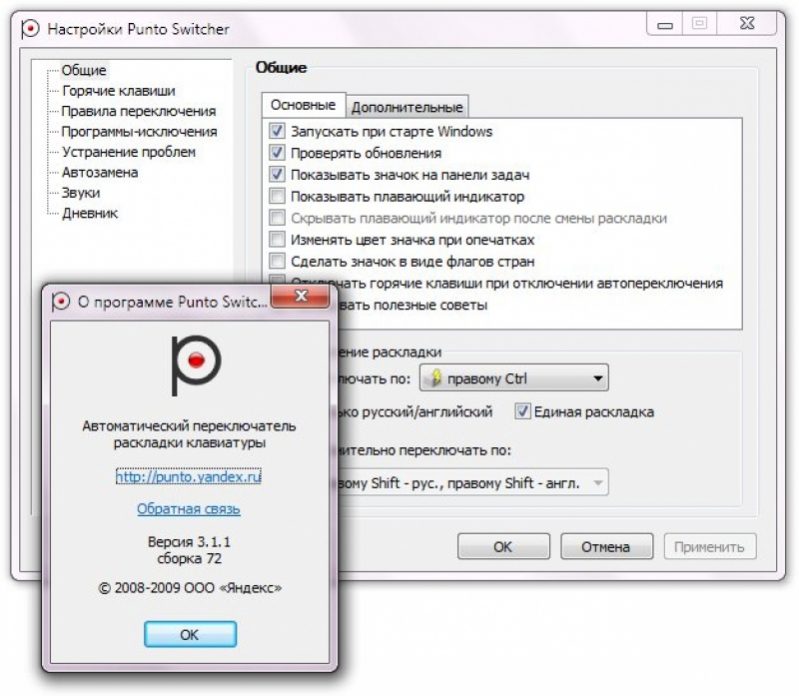
По умолчанию Punto Switcher предлагает пару английского и русского языков, но в одной из последних версий для Mac OS Sierra (версия 1.3.0) добавлен латинский язык. Однако выбор пары «русский-латинский» оправдан, скорее, в том случае, если необходимый текст изобилует латинскими словами и фразами.
Классический латинский период
Две резные фигурки в Сан-Пьетро-ин-Винколи , Рим. Нижняя датируется 4 веком нашей эры, буквы написаны римским курсивом и без пробелов между словами.
Попытка императора Клавдия ввести три дополнительных буквы была недолгой, но после завоевания Греции в I веке до нашей эры буквы Y и Z были, соответственно, заимствованы и повторно заимствованы из греческого алфавита и помещены в конец. Теперь в новом латинском алфавите было 23 буквы:
| Письмо | А | B | C | D | E | F | грамм | ЧАС | я | K | L | M | N | О | п | Q | р | S | Т | V | Икс | Y | Z |
|---|---|---|---|---|---|---|---|---|---|---|---|---|---|---|---|---|---|---|---|---|---|---|---|
| Латинское имя (majus) | á | быть | cé | де | é | ef | gé | ха | ꟾ | ка | эль | Эм | en | ó | пе | q v́ | э | es | тэ | v́ | ix | ꟾ graeca | зета |
| Латинское название | ā | быть | cē | dē | ē | ef | gē | ха | я | ка | эль | Эм | en | ō | pē | qū | э | es | tē | ū | ix | ī Graeca | zēta |
| Латинское произношение ( IPA ) | аː | быть | кеː | деː | eː | ɛf | ɡeː | хаː | я | ка | ɛl | ɛm | ɛn | oː | peː | ку | ɛr | ɛs | teː | uː | iks | i ˈɡraɪka | Dzeːta |
Латинские названия некоторых букв оспариваются. В целом, однако, римляне не использовали традиционные (семитские) имена, как в греческом, а приняли упрощенные имена этрусков, которые образовывались от произнесения букв: гласные обозначали сами себя, имена на согласные стоп письма было сформировано путем добавления нейтрального гласного е , который в латинском стал / E / , и названий (для K и Q, которые были отличить от C путем добавления гласной , которые следуют их в этрусской орфографии , за исключением) фрикативного согласные были образованы предшествующим звуком с / e / . X был назван / eks /, а не / kseː / , поскольку / ks / не мог начинать слово на латыни (и, возможно, на этрусском). Когда буква Y была введена в латинский язык, она, вероятно, называлась hy / hyː /, как в греческом (название ипсилон еще не использовалось), но была изменена на i Graeca («греческий i»), поскольку носители латинского языка с трудом могли различать звуки / i / и / y / . Z получил свое греческое имя, zeta , когда было заимствовано. Для латинских звуков, представленных различными буквами, см. Латинское написание и произношение ; названия букв в английском см. в английском алфавите, а для звуков в английском см. « Английская фонетика» .
Латинская скоропись , также называемая majuscule cursive и capitalis cursive, была повседневной формой почерка, используемой для написания писем, купцами, составляющими бизнес-счета, школьниками, изучающими латинский алфавит, и даже императорами, отдававшими команды. Более формальный стиль письма был основан на римских квадратных заглавных буквах , но курсив использовался для более быстрого и неформального письма. Чаще всего он использовался примерно с I века до нашей эры по III век нашей эры, но, вероятно, существовал и раньше.
Поздняя античность
Латинский алфавит распространился из Италии вместе с латинским языком на земли, окружающие Средиземное море, с расширением Римской империи . Восточная половина Римской империи, включая Грецию , Малую Азию , Левант и Египет , продолжала использовать греческий язык как lingua franca , но латынь широко использовалась в западной половине Империи и в качестве западных романских языков , включая Французский , итальянский , португальский , испанский и каталонский , произошедшие от латыни, они продолжали использовать и адаптировать латинский алфавит. На Востоке он развился, образуя румынский язык.
Использование латиницы в России
Одним из основных примеров использования латиницы в России является транслитерация русских названий на английский язык. Это может быть полезно для коммуникации с иностранными партнерами, а также для удобства использования англоязычных интерфейсов и программного обеспечения.
Еще одним примером использования латиницы в России является введение английских букв в русский алфавит. Это позволяет корректно писать слова и имена на английском языке, которые не имеют точного транслитерационного аналога, а также упрощает процесс ввода данных на клавиатуре.
Другим важным случаем использования латиницы в России является наличие задвоенных букв в некоторых словах и фамилиях. Например, вместо «Толстой» может использоваться «Tolstoy» или «Достоевский» может быть написан как «Dostoevsky». Это связано с транслитерацией иностранных слов и имен, а также с уникальными правилами транскрипции в разных странах и языках.
Использование латиницы в России является понятным и удобным способом поддержки иноязычных коммуникаций и документации. Однако необходимо помнить, что русский алфавит остается основным и официальным алфавитом в России.
Отношения латинского алфавита с другими системами письменности
Помимо латиницы другой широко распространённой системой письменности является кириллица. В частности, именно на ней основан современный русский алфавит. Она имеет несколько принципиальных отличий от латиницы. Во-первых, в кириллице (в отличие от латиницы) существует обилие знаков для обозначения шипящих звуков. В латинице они, как правило, обозначаются диграфами.
Во-вторых, разница заключается в территориальной распространённости. Латинский алфавит в том или ином виде представлен на всех континентах Земли. Кириллица используется только в Евразии, центром области её распространения является Российская Федерация.
Ещё письменными системами, которые помимо латиницы широко применяются в мире, являются арабская письменность (большая часть мусульманских стран) и иероглифическое письмо (Китай, Япония). Однако именно латинский алфавит занимает центральное место в развитии письменности языков мира.
Прописные и строчные латинские буквы: как набрать на клавиатуре
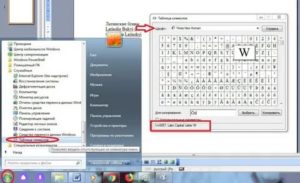
Латинские буквы могут понадобиться для разных целей, например, для написания научных терминов, старых названий городов или имен исторических личностей.
К счастью, это совсем не проблема, поскольку они присутствуют на любой компьютерной клавиатуре, нужно только переключить раскладку.
В этой небольшой статье мы расскажем, как набрать строчные и прописные латинские буквы на клавиатуре компьютера или ноутбука.
Набор латинских букв на клавиатуре
Для набора строчных и прописных букв латинского алфавита обычно используют английскую раскладку клавиатуры. Английский алфавит основан на латинском, поэтому все буквы выглядят точно также. Поэтому, для того чтобы набрать латинские буквы на клавиатуре, нужно переключиться в английскую раскладку.
На большинстве компьютеров с операционной системой Windows для переключения между раскладками используется одна из двух комбинаций клавиш: ALT-SHIFT или CTRL-SHIFT. Можете попробовать сначала одну комбинацию, а потом другу. Один из этих вариантов должен сработать и переключить раскладку клавиатуры.
Наблюдать за изменением раскладки клавиатуры можно по иконке, которая расположена в правом нижнем углу экрана, рядом с системными часами. Данная иконка показывает текущую раскладку клавиатуры.
Если вам сложно переключать раскладку клавиатуры при помощи комбинаций клавиш, то вы можете делать это с помощью мышки. Для этого нажмите на иконку, которая отображает текущий язык, и выберите английский.
Строчные и прописные латинские буквы
Набор строчных и прописных латинских букв ничем не отличается от набора букв из любого другого алфавита. Для этого нужно использовать клавиши SHIFT или CAPS LOCK.
Клавиша CAPS LOCK получила свое название от английского capitals lock, что можно перевести как «фиксация на прописных буквах». Нажимая на эту клавишу, вы переключаете клавиатуру на набор прописных букв. В дальнейшем клавиатура будет набирать только прописные буквы, до тех пор, пока вы снова не нажмете на CAPS LOCK, тем самым переключив клавиатуру на набор строчных.
Решение проблем с латинскими буквами
Если в списке ваших раскладок нет английской раскладки, то вы не сможете латинские буквы. В этом случае нужно сначала добавить английскую раскладку в список доступных раскладок клавиатуры.
В результате появится окно «Параметры», открытое в разделе «Регион и язык». Здесь нужно нажать на кнопку «Добавьте язык».
После чего нужно выбрать один из доступных языков и нажать на кнопку «Далее».
После этого появится окно, в котором нужно снять отметку напротив функции «Назначить языком интерфейса Windows». Если этого не сделать, то добавленный язык будет использоваться в качестве основного во всей операционной системе Windows.
Для завершения процесса нужно нажать на кнопку «Установить». В результате выбранный язык появится в списке раскладок клавиатуры и вы сможете работать с латинскими буквами.
Сайт gosuslugi.ru – один из самых популярных в России порталов, позволяющих получить от государства различные формы услуг. Здесь вы можете проверить свою задолженность по налогам, оплатить штрафы ГИБДД, получить справку об отсутствии судимости и многое другое. Но, как это часто бывает, многие государственные сервисы сделаны и работают кое-как.
Это же и относится к порталу Gosuslugi, регистрация на котором может превратиться в захватывающий квест на проверку терпения, силы воли и стрессоустойчивости пользователя. Ниже мы разберём, как зарегистрироваться на сайте, как подобрать прописные и строчные латинские буквы для создания пароля на портале Госуслуг.
Также рассмотрим, какие негласные секреты подбора password существуют на данном сайте.
Порядок регистрации на сайте Госуслуг
Как известно, регистрация на государственном портале услуг gosuslugi.ru происходит в три основных этапа:
- Ввод своего имени и фамилии, телефона и е-мейл. Подтверждение номера телефона через смс;
- Подбор password для портала в соответствии с имеющимися требованиями. Проверка пароля и вход на сайт;
Поля ввода при регистрации в Госуслугах
- Проверка личности зарегистрированного человека с помощью одного из трёх способов (личное обращение через МФЦ и органы власти, получение кода подтверждения через Почту России, проверка с помощью электронной подписи, а также универсальной электронной карты).
И если с первым шагом обычно не возникает никаких проблем (подтверждающая смс приходит вовремя), то с подбором пароля у многих пользователей возникает масса проблем.
Какие буквы на клавиатуре — латинские?
Всего в стандартном латинском алфавите насчитывается двадцать шесть символов, которые знают все люди, хоть немного знающие английский язык. Многим пользователям профессиональных компьютерных устройств хорошо знаком символ w, так как он используется в начале заголовка почти каждого сайта.
Если говорить о данной букве, то невозможно не упомянуть то, что она появилась относительно недавно в одиннадцатом веке в германской письменности и литературе. Большинство латинских символов вы сможете найти на механической или виртуальной клавиатуре. Стоит отметить, что виртуальная клавиатура содержит большее количество знаков, чем её механический аналог. На клавишах механической раскладки вы можете заметить надписи. Обычно в России иностранные буквы отмечены темным цветом, а русские ярким красным.
Как написать арабские цифры на компьютере. Как в Microsoft Word поставить римские цифры
Шаг 2. Выберите язык
Чтобы перейти на латинский шрифт на клавиатуре, необходимо выбрать язык, который используется для ввода текста. В операционных системах Windows и macOS это можно сделать через настройки клавиатуры.
В Windows откройте «Параметры» и найдите секцию «Время и язык». Там вы сможете добавить новый язык ввода и установить его по умолчанию. После этого вы сможете переключать язык клавиатуры, нажимая на соответствующую кнопку в панели задач.
В macOS зайдите в «Настройки системы» и найдите «Клавиатура». В разделе «Ввод текста» вы сможете добавить новый язык и переключаться между ними с помощью специальных сочетаний клавиш.
Не забудьте сохранить изменения после выбора языка в настройках клавиатуры. Теперь вы можете вводить текст на латинском шрифте с помощью клавиатуры!
Русские раскладки клавиатуры
В русской компьютерной письменности в настоящее время используются две раскладки клавиатуры: ЙЦУКЕН, и «фонетическая раскладка». Наиболее распространённой из них является раскладка ЙЦУКЕН, название которой происходит от шести левых символов верхнего ряда раскладки. Предшественницу этой раскладки, которую точней было бы называть ЙІУКЕН, создали в США в конце XIX века для пишущих машинок. В России в те времена раскладка ЙІУКЕН получила официальное название «Стандард-клавиатура». В раскладке в нижнем регистре располагались строчные буквы и знаки препинания, а в верхнем — прописные буквы и цифры.
Считается, что раскладка ЙЦУКЕН далека от оптимальной при печати слепым десятипальцевым методом :
В раскладке ЙЦУКЕН также отсутствуют клавиши для используемых в русской письменности знаков препинания и небуквенных орфографических знаков:
В операционной системе Microsoft Windows предложены два варианта адаптации раскладки ЙЦУКЕН для компьютерных клавиатур: «Русская» (англ. «Russian» ) и «Русская (Машинопись)» (англ. «Russian (Typewriter)» ). По умолчанию используется раскладка «Русская», в которой цифры перемещены в нижний регистр, а знаки препинания (кроме точки и тире) и дополнительные символы — в верхний. Большинство русскоязычных пользователей компьютеров пользуются именно этой русской раскладкой.
В 1956 году был издан «Свод правил русской орфографии и пунктуации» в котором закреплялась сложившаяся практика факультативного использования буквы «ё». Если в докомпьютерную эпоху «ё» игнорировали из-за неудобности её ручного написания и трудностей типографской печати, когда на техническом изготовлении сложной литеры стремились сэкономить, то и с переходом к клавиатуре компьютера ситуация не изменилась. На компьютерной раскладке ЙЦУКЕН «русская» буква «ё» размещена слева в верхнем углу клавиатуры, отдельно от всех остальных букв. Подобное положение буквы влияет на частоту её использования при наборе не меньше, чем неудобность её ручного написания или сложность изготовления литеры.
Подключение русской фонетической раскладки в Microsoft Windows требует специальной компьютерной программы, найти которую можно на соответствующих сайтах Интернета. В отличие от неё, раскладки «Болгарская (фонетическая)», «Боснийская (кириллица)», «Македонская (FYROM)» и «Македонская (БЮРМ)» включены в набор раскладок Microsoft Windows Vista.
Шаг 1. Откройте настройки клавиатуры
После того, как вы откроете настройки, проскрольте вниз и найдите раздел «Язык и ввод». В разделе «Язык и ввод» вы найдете настройки, связанные с вашей клавиатурой.
Нажмите на «Язык и ввод», чтобы открыть подраздел. Здесь вы увидите список всех языков, на которые вы можете переключиться. Найдите язык «Английский» или «English» и нажмите на него.
После нажатия на язык «Английский» или «English», вы увидите дополнительные настройки, связанные с этим языком. Возможно, вам также потребуется выбрать конкретную раскладку клавиатуры, такую как QWERTY или AZERTY.
После того, как вы выбрали язык и раскладку клавиатуры, у вас появится возможность переключаться между русским и латинским шрифтом на клавиатуре. Выберите латинский шрифт, чтобы начать печатать на нем. Теперь ваша клавиатура будет работать в латинском режиме.
Завершите настройку, закройте настройки клавиатуры и вернитесь к использованию устройства в обычном режиме.
Теперь вы знаете, как открыть настройки клавиатуры и переключиться на латинский шрифт. Процедура может немного отличаться в зависимости от вашего устройства и настроек, но общий подход останется примерно таким же.
Как включить прописные буквы
Для того чтобы включить написание прописных букв, вам нужно выполнить следующее:
От надежности и качества придуманного вами пароля, напрямую зависит безопасность вашего Apple аккаунта
Я думаю не стоит напоминать насколько это важно, т.е. к вашему Apple аккаунту привязывается кредитная карта, а ее безопасность превыше всего
Так что уделяйте максимальное внимание безопасности и надёжности пароля. Выполняйте следующие рекомендации:
- Любой пароль должен состоять из строчных, прописных букв, а также из специальных символов (например, знак %). При соблюдении этого условия, взломать ваш пароль посредство перебора будет практически невозможно;
- Пароль не должен быть привязан к вашим данным и датам. К примеру, некоторые любят делать пароли производные от дней рождения или дней рождения близких. Ни в коем случае не стоит этого делать, т.к. злоумышленники в первую очередь будут подбирать именно пароли такого типа;
- Как можно чаще меняйте пароли от своего аккаунта. Это простое действия позволит свести на нет все действия направленные на подбор вашего пароля до его замены. Не ленитесь, безопасность превыше все, тем более сделать это можно, буквально, за несколько минут;
- Обязательно используйте антивирусные программы. Этот простой совет, а главное его выполнение поможет вам повысить уровень безопасности вашего пароля и аккаунта Apple. Также, в целях безопасности, я не рекомендую вам сохранять ваши пароли в браузере.
ов – древний латинский, поэтому для того, чтобы набрать текст на любом западном языке, нужно воспользоваться , переключенной на латиницу.Поменять раскладку клавиатуры на латинский шрифт
и обратно, на , можно одновременным нажатием клавиш «Alt+Shift»
Обратите внимание, что на некоторых компьютерах эту функцию выполняет сочетание кнопок «Ctrl+ Shift»
На нижней панели компьютерного монитора, в правом углу рядом с часами, находится языковая панель: маленький квадратик с символом «RU»: это значит, что по умолчанию в данный момент на вашем главенствует русский язык. Чтобы переключить язык документов , а раскладку клавиатуры на латинский шрифт, кликните левой кнопкой мыши на ярлык языковой панели. Внутри развернувшегося окна поставьте галочку рядом с опцией «EN».
Если при работе с текстовым документом вам необходимо использовать специальный латинский символ – например, или надстрочные знаки, использующиеся во многих романо-германских языках, откройте в приложении Microsoft Word меню «Вставка» на верхней панели инструментов. Выберите поле «Символ» в открывшемся контекстном меню. Выбирайте предложенные символы: просмотрите все имеющиеся, прокручивая колесико мыши вниз, или в поле «Набор» задайте команду «Основная латиница». Кликните левой кнопкой на необходимый символ и нажмите «Вставить».
После того, как вы сменили раскладку клавиатуры на латинский шрифт, большинство клавиш начнут выполнять другие действия: изменятся и специальные символы, а клавиши с буквами с русского языка перейдут на английский
Чтобы ориентироваться в новых функциях клавиш, обратите внимание , в верхнем левом углу каждой кнопки (обычно они так же выделены цветом). Функции этих клавиш активизируются после включения клавиатуры
латинская клавиатура
Практически любого пользователя ПК на этапе освоения компьютера волновал вопрос: как напечатать английскими буквами или как переключить шрифт с русского на английский язык и обратно? Сделать это очень просто, можно использовать несколько способов:
Инструкция
Первый способ. На панели задач, в правом нижнем углу имеется . Нажмите на нее и в открывшемся окне с помощью мышки выберете нужный язык. Если панель не отображается на панели задач, то найти ее можно щелкнув правой кнопки мыши на самой панели, в появившемся окне выберите пункт «панели инструментов» и далее поставьте галочку на «языковая панель».
Второй способ. Самый распространенный. Нажмите на клавиатуре комбинацию клавиш Ctrl + Shift или Alt +Shift. Обычно в Windows язык стоит по умолчанию русский-
В век кибернетического терроризма, когда ни один пользователь всемирной паутины не уверен, что его персональные данные не будут украдены и проданы мошенникам, необходимость создания пароля, который сможет хорошо защитить личную информацию, становится все более актуальной.
Многие сайты, где необходимо проходить регистрацию, добавляют все новые правила для генерации пароля: цифры, специальные символы и минимум одна прописная буква в пароле.
Цифры
В наши дни латинские – или римские — цифры применяются по большей части для отображения веков, времени на циферблатах и порядковых числительных. Цифры на латыни отображаются комбинациями из семи знаков:
- I — 1;
- V- 5;
- X- 10;
- L- 50;
- С — 100;
- D — 500;
- M — 1000.
Например, цифра 4 обозначается как IV, а число 300 – как ССС. Если вам сложно переводить арабские цифры в римские, воспользуйтесь конвертером чисел – вы без труда найдете его в интернете. Ввести в текст римские цифры можно несколькими способами.
Способ №1. Латинские буквы
- Переключитесь на английский язык (см. выше, как это сделать);
- Нажмите клавишу CapsLock, чтобы все цифры набирались заглавными буквами;
- Вводите необходимые буквы-цифры.
Способ №2. ASCII-коды
- Активизируйте режим Num Lock (отдельная клавиша в цифровом блоке клавиатуры либо комбинация клавиш Fn + F11, Fn+F8 или иные для других клавиатур);
- Удерживая кнопку ALT, наберите одну или несколько из представленных ниже комбинаций на дополнительной клавиатуре (справа на клавиатуре либо буквенные кнопки с маленькими цифрами на основной клавиатуре).
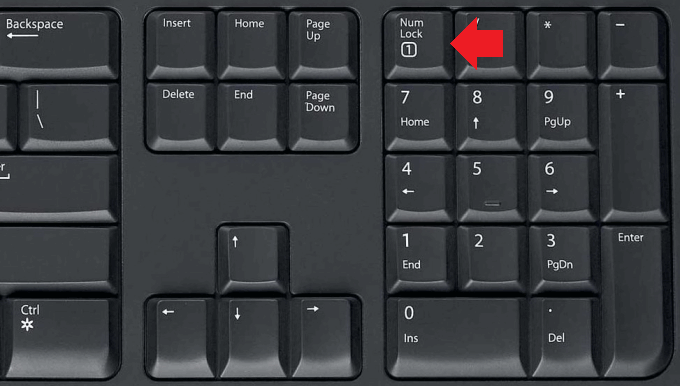
Способ №4. Большие числа
Иногда у пользователей появляется необходимость написать римскими цифрами число больше 1000. Чтобы не усложнять восприятие числа длинным рядом символов, можно воспользоваться общепринятым значком в виде верхнего подчеркивания. Цифра или цифры, над которыми есть это подчеркивание, автоматически умножается на 1000. 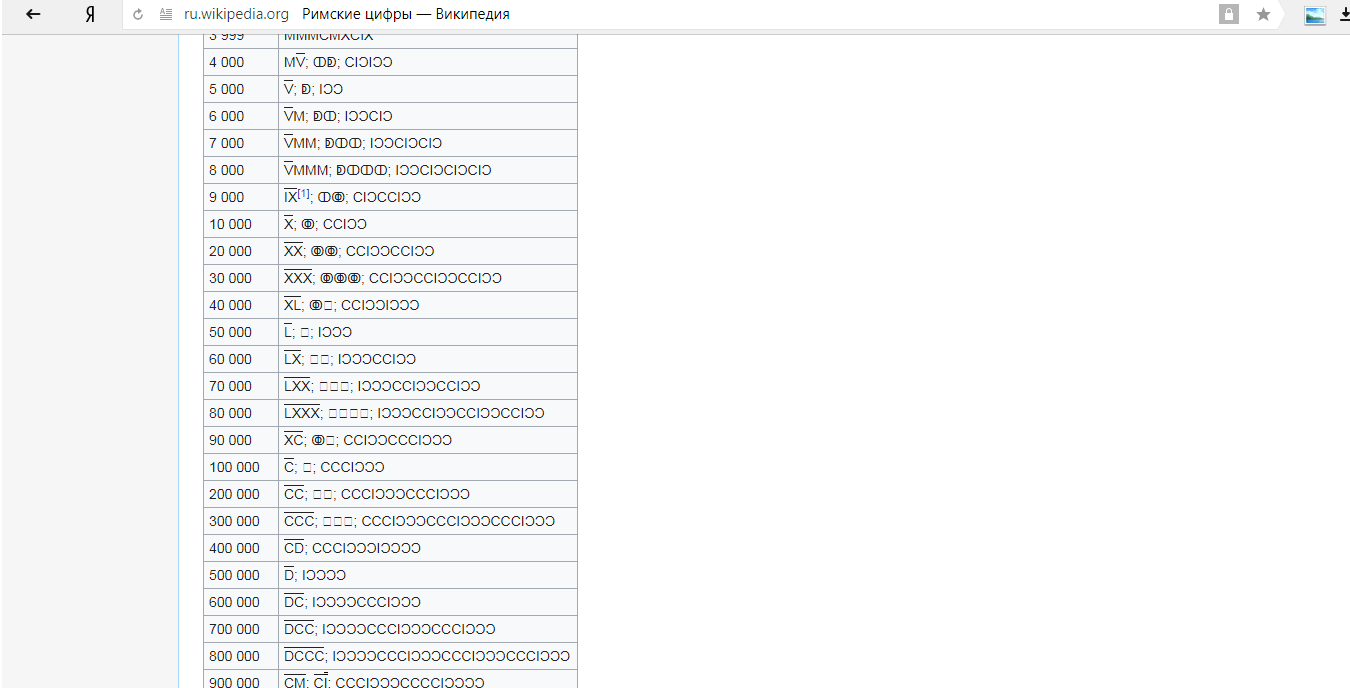
Чтобы отобразить над буквой надчеркивание, можно поступить следующим образом:
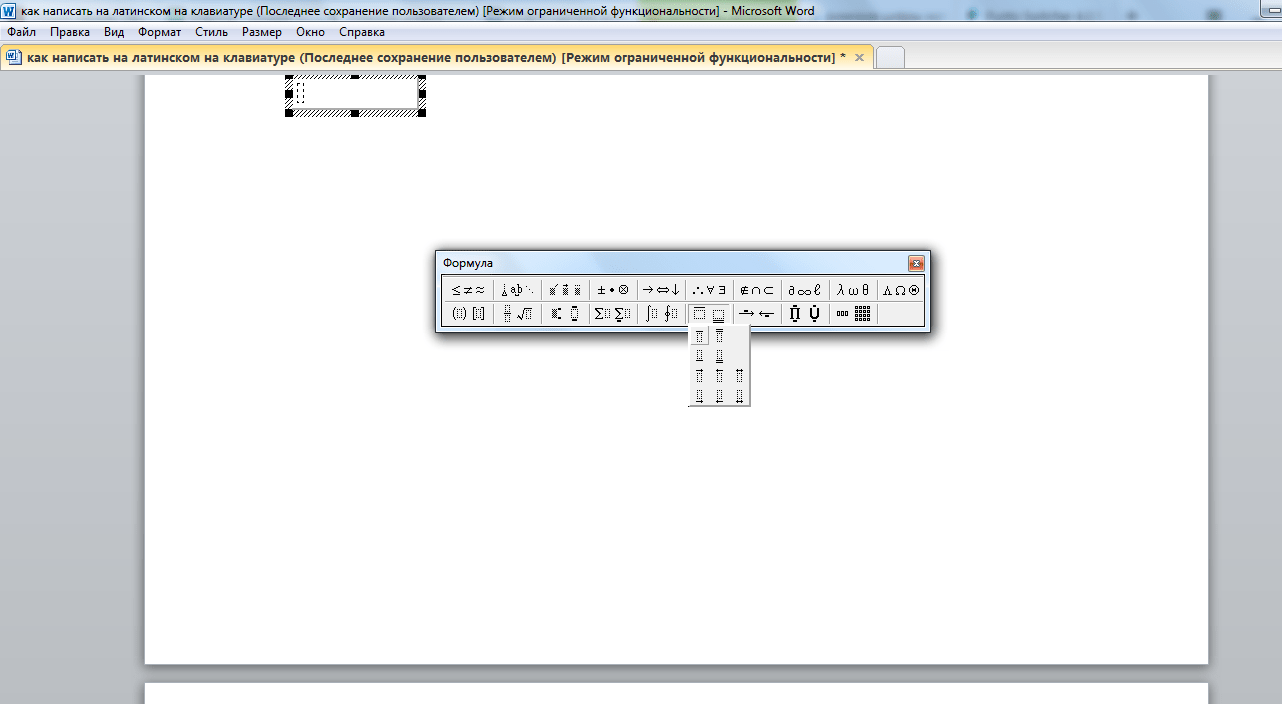
Способ №5. Списки
Если в текст необходимо вставить список с использованием римских цифр, то воспользуйтесь последовательностью «Главная — Абзац — Нумерация» и выберите в открывшемся списке необходимый вариант. 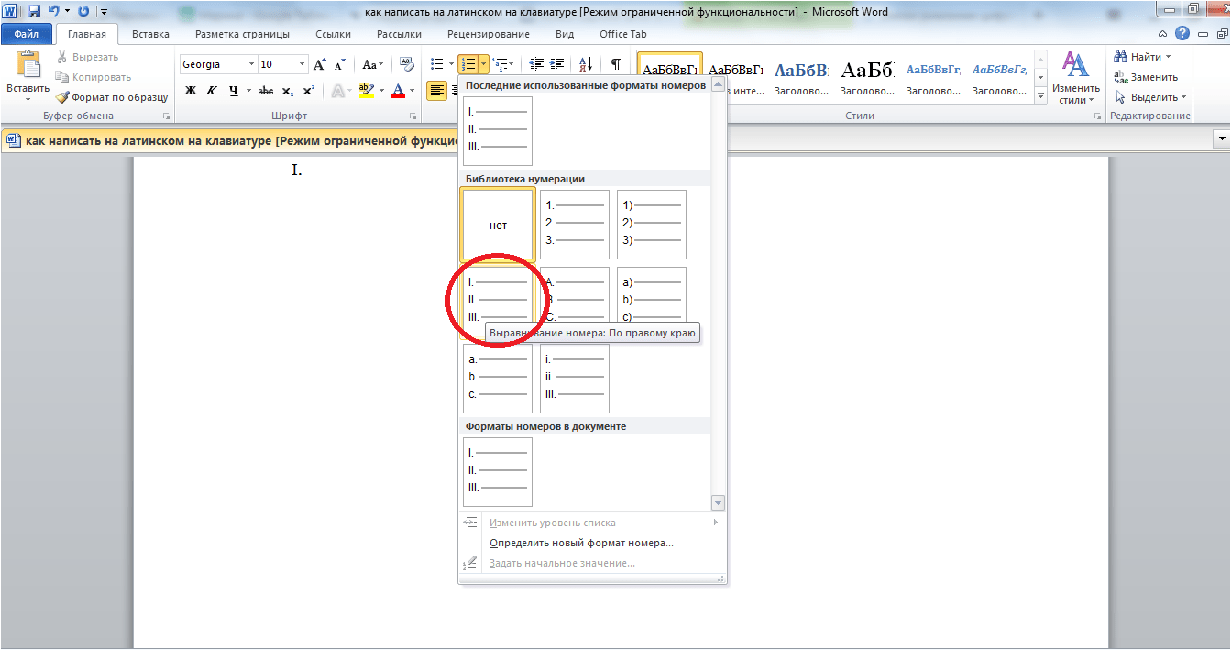
Латинские буквы могут понадобиться для разных целей, например, для написания научных терминов, старых названий городов или имен исторических личностей. К счастью, это совсем не проблема, поскольку они присутствуют на любой компьютерной , нужно только переключить раскладку. В этой небольшой статье мы расскажем, как набрать строчные и прописные латинские буквы на клавиатуре компьютера или ноутбука.
Для набора строчных и прописных букв латинского алфавита обычно используют английскую раскладку клавиатуры. Английский алфавит основан на латинском, поэтому все буквы выглядят точно также. Поэтому, для того чтобы набрать латинские буквы на клавиатуре, нужно переключиться в английскую раскладку.
На большинстве компьютеров с операционной системой Windows для переключения между раскладками используется одна из двух комбинаций клавиш: ALT-SHIFT или CTRL-SHIFT. Можете попробовать сначала одну комбинацию, а потом другу. Один из этих вариантов должен сработать и переключить раскладку клавиатуры.
Наблюдать за изменением раскладки клавиатуры можно по иконке, которая расположена в правом нижнем углу экрана, рядом с системными часами. Данная иконка показывает текущую раскладку клавиатуры.
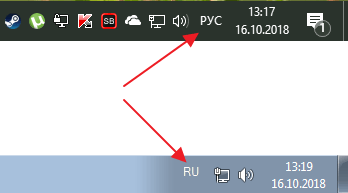
Если вам сложно переключать раскладку клавиатуры при помощи комбинаций клавиш, то вы можете делать это с помощью мышки. Для этого нажмите на иконку, которая отображает текущий язык, и выберите английский.
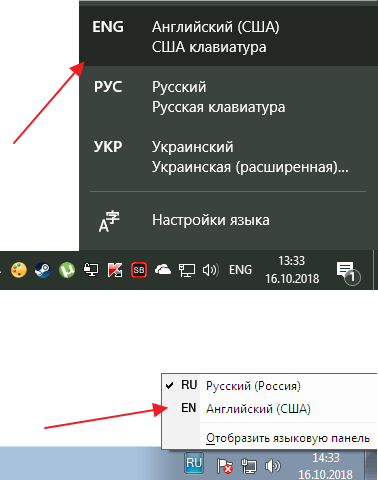
После того как вы переключите раскладку клавиатуры на английский язык вы сможете набирать латинские буквы используя английский алфавит, который всегда присутствует на любой клавиатуре для компьютера.
История возникновения и развития латинского алфавита
Замечание 1
Латинский алфавит представляет собой буквенную письменность, которая возникла в середине I тысячелетия до н. э. Латиница своими корнями восходила к греческому алфавиту. В настоящее время латинский алфавит распространился по всему миру – он был взят за основу для систем письменности большинства романских, германских и множества других языков.
Древнейшие надписи, которые были сделаны на латинском языке и найдены современным человеком, датируются приблизительно VII веком до н. э. Причём для письма того времени ещё не было чётко определено его направление (слева направо или справа налево).
Происхождение латинского алфавита объясняется в рамках двух гипотез. С точки зрения первой латинский язык напрямую заимствовал алфавитное письмо из греческого, а с точки зрения другой – опосредовано, то есть участие принимал и этрусский алфавит. Однако их общее положение заключалось в том, что латинский алфавит базируется на западногреческом (южноиталийском) варианте греческого алфавита.
Обособление латинского алфавита произошло в VII веке до н. э. Тогда он состоял только из 21 буквы: A, B, C, D, E, F, Z, H, I, K, L, M, N, O, P, Q, R, S, T, V и X.
В латинском алфавите не было аналога греческой буквы Z. На её месте в 234 году до н. э. была создана новая отдельная буква G. За её основу была взята буква С, к которой была добавлена поперечная черта. Однако буква Z вместе с Y всё же была добавлена в латинский алфавит. Это произошло после завоевания Римом Греции в I веке до н. э. и было обусловлено необходимостью записи слов, заимствованных из греческого языка. Таким образом, был сформирован классический латинский алфавит, который состоит из 23 букв: A, B, C, D, E, F, G, H, I, K, L, M, N, O, P, Q, R, S, T, V, X, Y, Z.
Первоначально в письменности использовали только заглавные буквы. Строчные буквы в том смысле, в котором мы их себе представляем, появились только в середине I тысячелетия н.э. В целом современный вид латинских букв был приобретён около 800 года.
Окончательный свой состав латинский алфавит наполнил в Новое время (точнее – в XVI веке), когда статус буквы получил диграф VV, который возник в XI веке и использовался преимущественно в письме германских языков. В то же время буквы I и V были дифференцированы на слоговые и неслоговые варианты (I/J и U/V). Таким образом было завершено формирование и утверждение итогового варианта латиницы.
Замечание 2
Современный латинский алфавит включает в себя следующую последовательность 26 букв: A (a), B (b), C (c), D (d), E (e), F (f), G (g), H (h), I (i), J (j), K (k), L (l), M (m), N (n), O (o), P (p), Q (q), R (r), S (s), T (t), U (u), V (v), W (w), X (x), Y (y), Z (z).


























